win10系统重装下载
- 分类:Win10 教程 回答于: 2022年08月09日 09:40:24
win10系统重装下载的方法有很多,那小编就选出最简单的方法,也就是一键重装系统来完成系统重装,具体步骤如下,我们一起来看看吧。
工具/原料:
系统版本:windows10系统
版本类型:联想小新air14
软件版本:小白一键重装系统
方法/教程:
1、首先在浏览器查找下载小白一键重装系统软件选择windows10 64位 专业版,点击安装此系统。
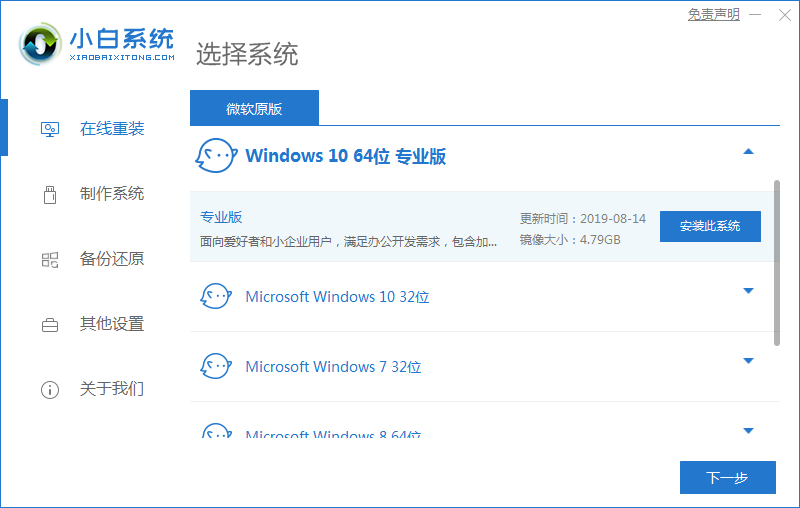
2、等待软件安装,安装前需备份好重要资料。

3、环境部署完毕后点击立即重启。

4、重启后选择第二项“XiaoBai PE-MSDNONline Install Mode”。

5、重启后继续等待安装系统。

6、引导修复工具弹窗弹出默认恢复C盘。

7、安装好后点击立即重启。

8、重启后选择windows10版本。

9、进入windows10系统桌面,系统升级完成。

注意事项:
1、在我们安装前一定要备份好重要资料防止丢失哦。
2、安装系统前需关闭电脑安全软件防止被拦截哦。
总结:
使用小白一键重装系统工具点击安装win10系统;
环境部署完后选择立即重启,重启后选择第二项选项;
等待软件继续安装,安装完成后再次重启;
重启后再次重启进入win10系统即可。
 有用
26
有用
26


 小白系统
小白系统


 1000
1000 1000
1000 1000
1000 1000
1000 1000
1000 1000
1000 1000
1000 1000
1000 1000
1000 1000
1000猜您喜欢
- win1064位纯净版安装教程2022/05/18
- 演示华为win10家庭版下载安装教程..2021/07/20
- 如何进行电脑系统重装win102022/08/13
- 小白安装win10系统教程2021/12/21
- win10强制删除流氓文件的详细教程..2021/08/16
- 解答win键在哪2019/01/24
相关推荐
- win10家庭版升级专业版如何操作..2022/11/26
- 一键傻瓜装机windows10的图文教程..2021/04/03
- win10开机黑屏安全模式进不去怎么办..2021/12/11
- 简单详细的windows10安装iis教程..2021/04/08
- win10系统重装的教程2021/11/02
- 小编教你Windows10系统加快开机速度..2017/10/10

















